Disponible avec une licence 3D Analyst.
Utilisez la commande Copie parallèle de l'Editeur 3D sur les entités linéaires 2D ou 3D sélectionnées pour créer des copies à des distances spécifiées. La commande Copie parallèle est parfaitement adaptée aux principaux cas répertoriés ci-dessous lors de l'utilisation de l'environnement de mise à jour 3D dans ArcGlobe et ArcScene :
Cas d'utilisation :
- Mise à jour d'un réseau de transport avec des sections à sens unique, telles que des escaliers roulants : dans le graphique ci-dessous, un scénario simple utilisant une ligne représente un escalier roulant "qui monte" copié vers la gauche pour créer l'escalier roulant correspondant "qui descend". La même méthode peut être appliquée pour plusieurs segments de ligne, tels qu'un escalier desservant de nombreux étages.
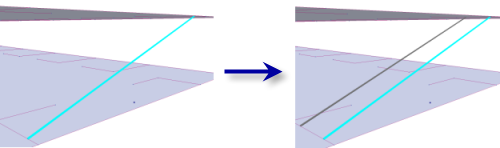
- Mise à jour d'un jeu de données de MNT pour inclure des routes "plates", constituées d'axes médians de routes 3D : dans le graphique ci-dessous, un axe médian de route est copié de façon parallèle sur les deux côtés, ce qui crée le tronçon de route. Si vous supprimez l'axe médian, il simule l'apparence d'une route plate.
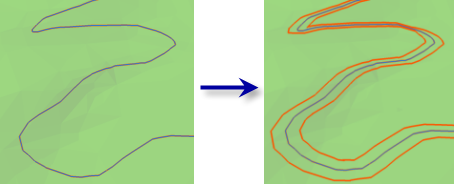
- Cette commande peut également être utilisée pour d'autres exemples, tels que des lignes de câbles (lignes d'alimentation électrique ou remontées mécaniques) qui suivent une surface d'altitude avec ou sans décalage, et auxquelles vous devez ajouter une autre ligne parallèle. Le graphique suivant montre comment une seule ligne adaptée à une colline de ski peut permettre de générer des lignes parallèles pour un télésiège qui monte et descend la colline.
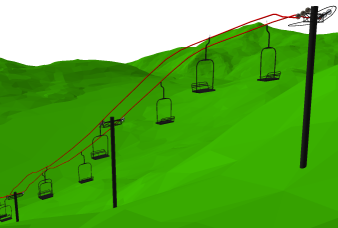
Lorsque vous créez des copies parallèles, vous pouvez choisir de créer les nouvelles lignes à gauche, à droite, ou des deux côtés de l'originale. Les nouvelles lignes sont créées aux mêmes hauteurs de base que la ou les lignes d'origine sélectionnée(s). Vous pouvez également personnaliser le style des angles et d'autres propriétés.
- Cliquez sur Mettre à jour le déplacement
 dans la barre d'outils Editeur 3D.
dans la barre d'outils Editeur 3D.
- Cliquez pour sélectionner la ligne que vous souhaitez copier.
- Cliquez sur le menu Editeur 3D, puis sur Copie parallèle.
- Sélectionnez la cible dans laquelle la nouvelle entité sera créée.
- Si votre vue 3D comporte des modèles d'entité pour les couches, cliquez sur le bouton Modèle, puis sur le modèle dans lequel créer l'entité. Vous pouvez également double-cliquer sur l'aperçu du modèle pour sélectionner un autre modèle.
- Si vous ne disposez pas de modèles d'entité, cliquez sur la couche dans laquelle créer l'entité.
- Tapez la distance en unités de carte de l'entité de départ où vous voulez copier la ligne.
- Cliquez sur la flèche de la liste déroulante Côté et indiquez si vous souhaitez copier l'entité à gauche, à droite ou de chaque côté.
- Eventuellement, cochez les cases pour traiter la sélection comme une seule ligne, créez une entité pour chaque ligne sélectionnée et spécifiez le comportement des boucles qui s'auto-intersectent. Pour plus d'informations sur ces paramètres, consultez A propos de la réalisation d'une copie parallèle d'une ligne.
- Cliquez sur OK.
Maintenez la touche Maj enfoncée pour sélectionner plusieurs segments de ligne.
Une copie parallèle de la ligne est créée à la distance spécifiée. Si votre entité linéaire ou segment de départ est une ligne 3D et comporte des valeurs z différentes aux sommets, l'entité récemment copiée conserve les mêmes valeurs de hauteur.